使用操作系统自带工具或者使用第三方加密软件。在数字化时代,个人数据的安全性愈发重要。如何有效保护我们存储在硬盘上的敏感数据,成为广大用户关注的焦点。硬盘加密就是一种有效保证个人数据安全的手段。

一、什么是硬盘加密?
1. 硬盘加密的定义
硬盘加密是对数据进行编码处理的过程,以防止未经授权的访问。简单来说,只有拥有正确解密密钥或密码的用户才能访问加密后的数据。这种保护措施广泛应用于个人计算机、移动设备和企业服务器等场景。
2. 硬盘加密的目的
硬盘加密主要有以下几个目的: 1. 保护隐私:保护用户的个人信息、重要文档和隐私数据不被泄露。 2. 防止数据丢失:即使硬盘被盗或丢失,数据也因为加密而不可读取。 3. 合规性需求:对于一些行业,比如金融和医疗行业,数据加密已成为法律法规的要求。
3. 硬盘加密的类型
根据加密的实施方式和应用场景,硬盘加密可以分为以下几种类型:
加密类型 描述
全磁盘加密(FDE) 针对整块硬盘进行加密,所有存储的数据在写入时自动加密,主要适用于个人电脑和笔记本。
文件系统加密 只加密特定的文件或文件夹,允许对文件的快速访问,不会加密空闲空间。
磁盘映像加密 将整个磁盘或分区的内容制作成一个加密的镜像文件,适用于备份和数据恢复。
云存储加密 针对存储在云端的数据进行加密,确保在上传到云服务之前的数据安全。
二、如何进行硬盘加密?
方法一:使用操作系统自带工具
大多数操作系统都提供硬盘加密工具,下面是一些常见操作系统的加密工具及其操作步骤。
Windows 10/11:BitLocker
1. 开启BitLocker:右键点击“开始”菜单,选择“控制面板”;点击“系统和安全”> “BitLocker驱动器加密”;找到需要加密的驱动器,点击“打开BitLocker”。
2. 设置密码:选择“使用密码解锁驱动器”,输入并确认密码。
3. 选择备份方式:选择将恢复密钥备份的方式,如Microsoft账户、打印出来等。
4. 加密过程:选择“加密整个驱动器”或“只加密已用空间”,点击“开始加密”。
5. 完成加密:加密过程完成后,驱动器的数据将受到保护。
macOS:FileVault
1. 开启FileVault:点击“系统偏好设置”> “安全性与隐私”。选择“FileVault”标签,点击锁形图标解锁。
2. 开启FileVault:点击“开启FileVault”,并设置所需的用户名和密码。
3. 备份恢复密钥:备份恢复密钥,这样在忘记密码时可用于解锁。
4. 开始加密:FileVault会自动开始加密硬盘,可能需要一些时间。
方法二:使用第三方加密软件
除了操作系统自带工具,还有许多优秀的第三方加密软件可以选择,如:
软件名称 主要特点
VeraCrypt 开放源代码,强大且灵活,支持多种加密算法。
AxCrypt 适合个人使用,用户友好的界面,支持文件和文件夹加密。
BitLocker To Go 用于外部驱动器,加密便携驱动器。
DiskCryptor 支持对系统盘加密,开源,适用于高级用户。
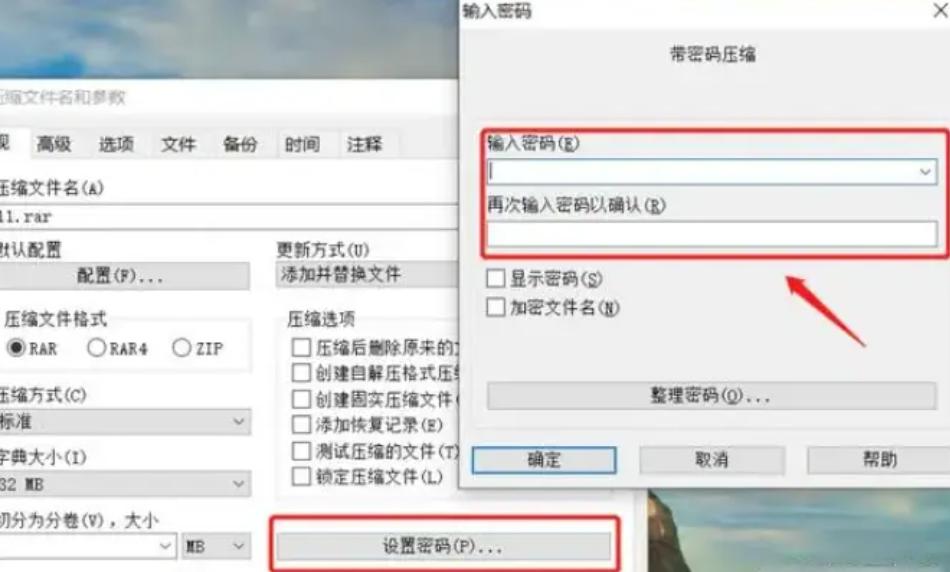
三、使用硬盘加密的注意事项
1. 密码管理:务必牢记加密密码,建议使用密码管理软件来存储和生成复杂密码。
2. 数据备份:加密前请确保已将重要数据备份,以防数据丢失。
3. 定期检查:定期检查加密状态,并确保加密工具保持更新。
4. 性能影响:某些加密算法可能会影响硬盘的读写速度,因此进行性能测试是个好主意。
硬盘加密是一项十分必要的安全措施,能够有效保护个人数据及隐私。在选择适合的加密方案时,用户需要根据自身需求和使用习惯进行选择。本文介绍了硬盘加密的基本概念、类型,及操作流程,并提供了第三方软件的推荐,以帮助用户更好地保护数据安全。掌握这一技能,将为您的数字生活增添一份保障。
知识点 描述
硬盘加密的定义 数据编码处理,防止未经授权访问。
硬盘加密的目的 保护隐私、防止数据丢失及合规性需求。
加密类型 全磁盘加密、文件系统加密、磁盘映像加密、云存储加密。
Windows加密工具 使用BitLocker,设置密码及备份恢复密钥。
macOS加密工具 使用FileVault,备份恢复密钥并加密硬盘。
第三方软件推荐 VeraCrypt、AxCrypt、BitLocker To Go、DiskCryptor。
使用注意事项 密码管理、数据备份、定期检查及性能影响。
点击阅读全文

硬盘数据恢复工具(Comfy Partition Recovery)
40.6MM
下载
9.1MM
下载
三星固态硬盘优化工具(Samsung SSD Magician)
51.8MM
下载